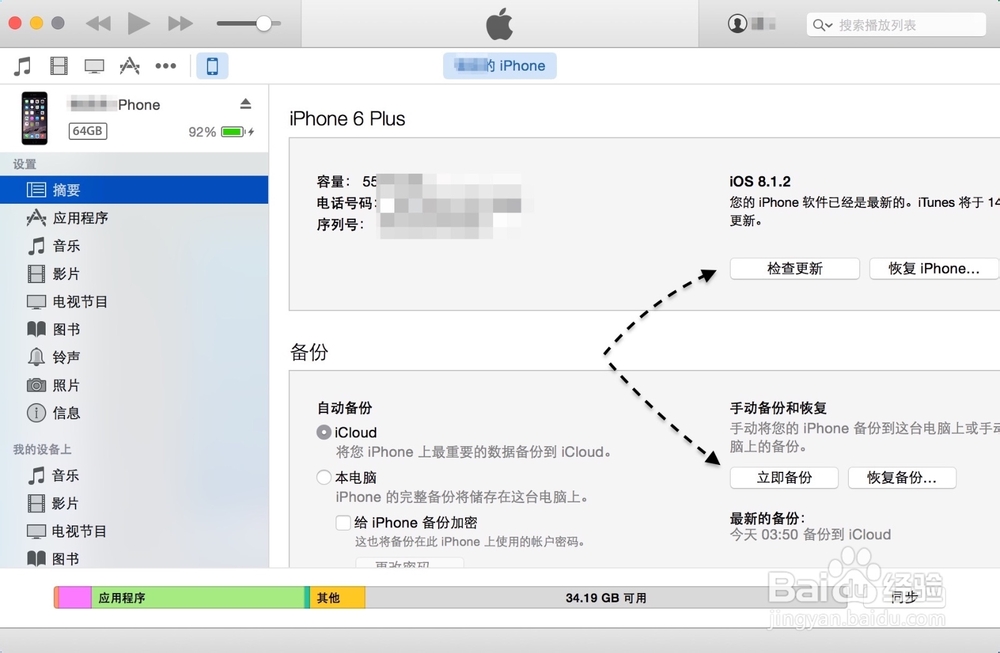iPhone 手机即可以连接 Windows 电脑,也可以连接 Mac 电脑。对于 Windows 而言,如果想要连接 iPhone 实现更多操作功能的话,还需要下载安装 iTunes 软件。在 Mac 电脑,iTunes 会作为一个系统自带的应用软件,在连接苹果自家的设备时,远比在 Windows 电脑要更加地方便。下面简单介绍下当 iPhone 与 Mac 连接以后,都可以做一些什么。

工具/原料
iPhone、Mac
在 Mac 上导入 iPhone 里的图片
1、当我们用数据线把 iPhone 与 Ma罕铞泱殳c 连接起来之后,如果想要把 iPhone 里的图片导入到电脑上的话,可以利用“图像捕捉”来实现。

2、随后在图像捕捉窗口的左侧,可以看到当前已经连接上的 iPhone 设备,在右侧会显示 iPhone 上所拍摄的照片。

3、接下来可以选择把 iPhone 上所拍摄的所有照片都导入到 Mac 电脑上,也可以只选择你想要导入的照片。我这里以选择三张照片为例,把它们导入到 Mac 上。
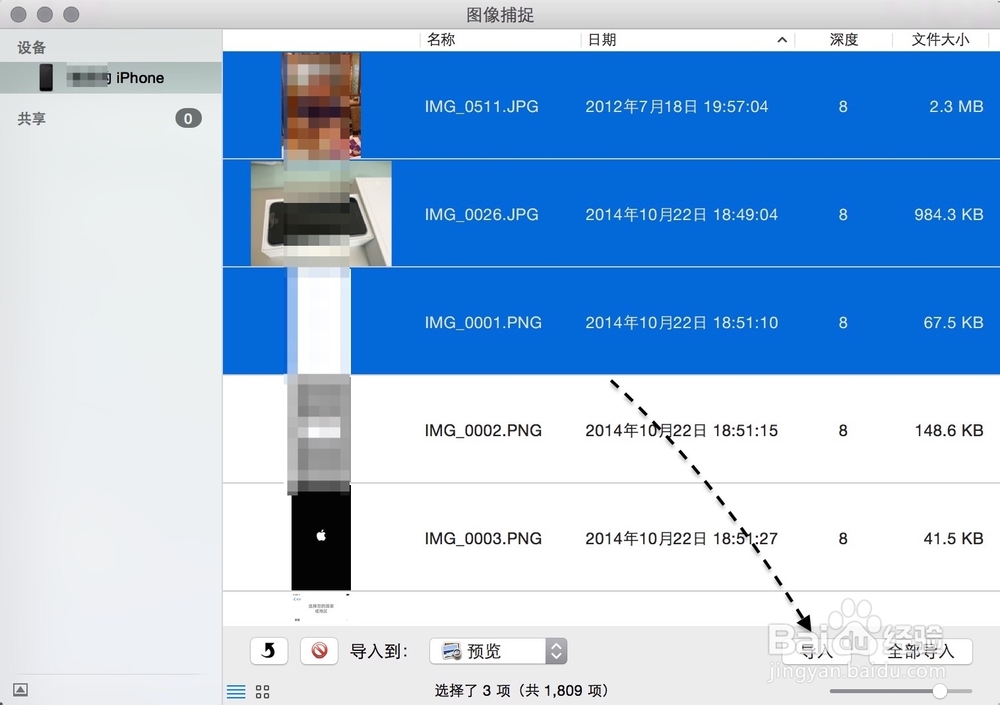
4、在这里,由于我是直接选择导入到“预览”中,所以导入以后会直接在预览中显示。

5、当导入到预览以后,它们会直接存放到 Mac 本地 的“图片”目录中,如图所示
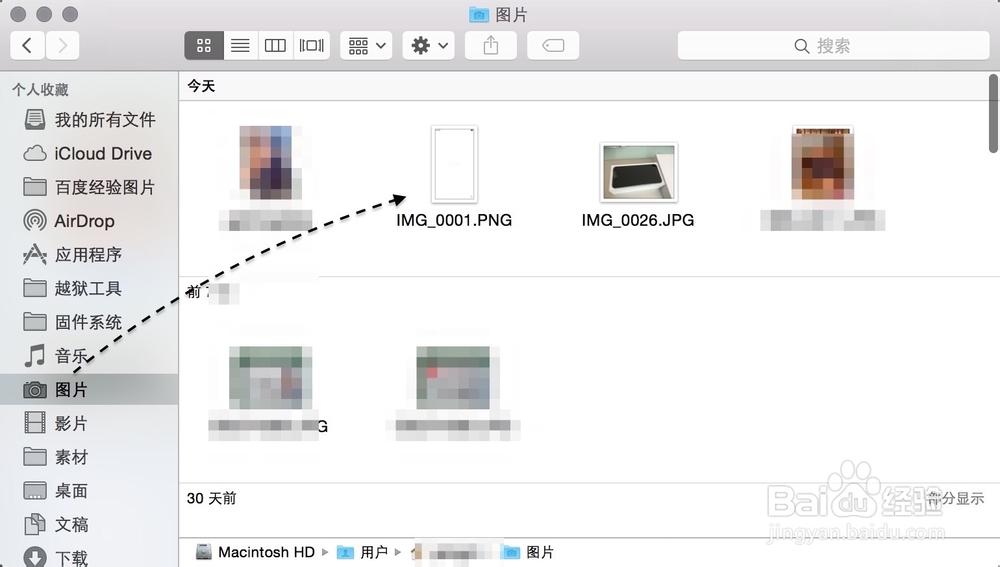
6、如果你想把 iPhone 上的照片导入到其它地方,比如桌面,可以点击“导入到”右侧的下拉列表里选择。
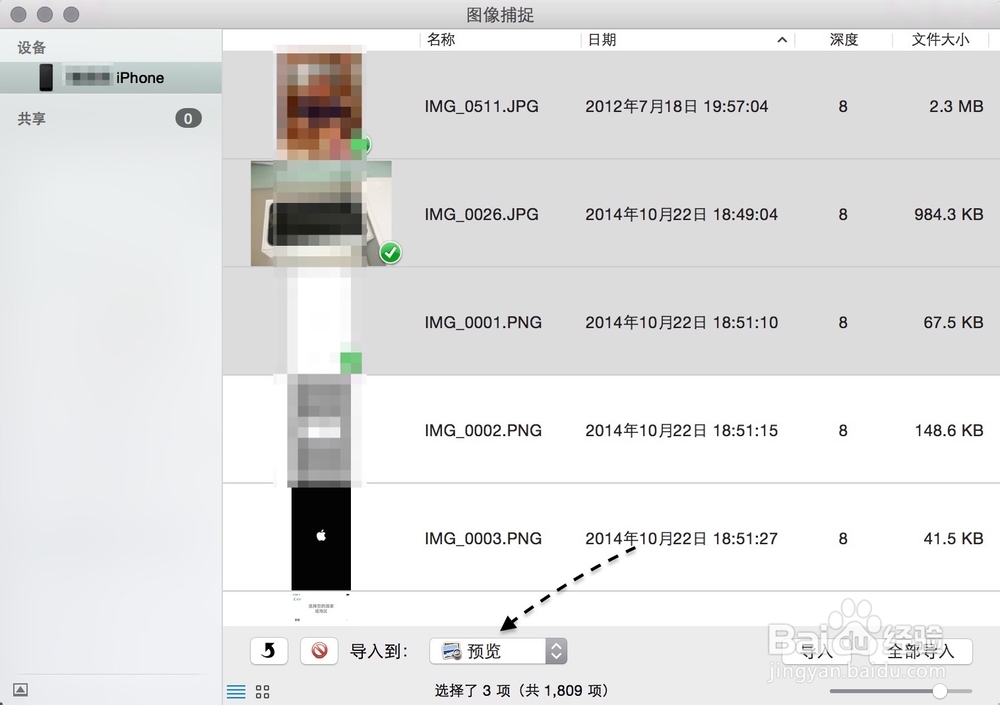
在 Mac 上用 iTunes 来管理 iPhone
1、当然,除了可以导入 iPhone 上的照片以外,我们还可以直接在 Mac 上打开 iTunes 软件。

2、接着在 iTunes 窗口里,点击 iPhone 手机图标,如图所示

3、随后我们可以在 Mac 上备份或恢复 iPhone 的数据,也可以为手机更新固件,也可以同步 Mac 上的照片,音乐视频等操作。